Actualización de los controladores de la estación de trabajo
Sun suministra controladores para la estación de trabajo que se deben instalar después de haber instalado el sistema operativo. Estos controladores se encuentran en el DVD de herramientas y controladores o en el archivo windows.zip, que se puede descargar del sitio de descarga de software de Sun. En la siguiente tabla encontrará una descripción de los controladores necesarios.
Tabla 7–1 Controladores adicionales de Sun Ultra 27|
Controlador |
Descripción |
|---|---|
|
Chipset |
Incluye los controladores necesarios para admitir el hardware de la estación de trabajo, como MBus, USB, PCI-Express root, y el controlador de interfaz LPC (PC actual). |
|
Vídeo |
Incluye soporte para el acelerador de gráficos NVIDIA Quadro FX (FX5800, FX3800, FX1800 o FX380). |
|
Audio |
Incluye soporte para el procesador de audio RealTek. |
|
Interfaz de red |
Incluye soporte para los adaptadores Intel PRO/100, Intel PRO/1000 e Intel PRO/10GbE y conexiones de red integradas. |
|
TPM |
Incluye soporte para Infineon TPM (Trusted Platform Module, módulo de plataforma segura). El módulo de plataforma segura es un componente en tarjeta específicamente diseñado para mejorar la seguridad ofreciendo un espacio protegido para las operaciones clave y otras tareas de seguridad críticas. Utilizando el hardware y el software, el TPM protege el cifrado y las claves de firma en los niveles más vulnerables. |
|
Intel ME |
Incluye soporte para Intel Management Engine Interface. El controlador Inter ME permite al sistema operativo local acceder a las funciones de administración de hardware de Intel. Instale el controlador Intel ME si la estación de trabajo se va a gestionar mediante la solución de gestión Intel ASF (Alert Standard Format, formato estándar de alerta). ASF ofrece alertas remotas de eventos de entorno clave basados en sensores, como la temperatura, la electricidad, los ventiladores o la intrusión de chasis. También incorpora alertas adicionales en entornos carentes del sistema operativo, como la contraseña no válida, las respuestas del sistema y las indicaciones de fallos de inicio. |
Realice uno de los siguientes procedimientos para actualizar los controladores de la estación de trabajo:
-
Para instalar los controladores automáticamente, consulte Procedimiento para instalar los controladores utilizando el Tools and Drivers Installation Wizard (Asistente para la instalación de herramientas y controladores).
-
Para instalar los controladores manualmente, consulte Procedimiento para instalar manualmente los controladores de la estación de trabajo.
 Procedimiento para instalar los controladores utilizando el Tools and Drivers Installation Wizard (Asistente para la instalación de herramientas y controladores)
Procedimiento para instalar los controladores utilizando el Tools and Drivers Installation Wizard (Asistente para la instalación de herramientas y controladores)
-
Inserte el DVD de herramientas y controladores en una unidad USB externa de CD/DVD. El CD se iniciará automáticamente.
Se mostrará el menú principal de Herramientas y controladores; consulte la Figura 7–1.
Figura 7–1 Menú principal de Herramientas y controladores
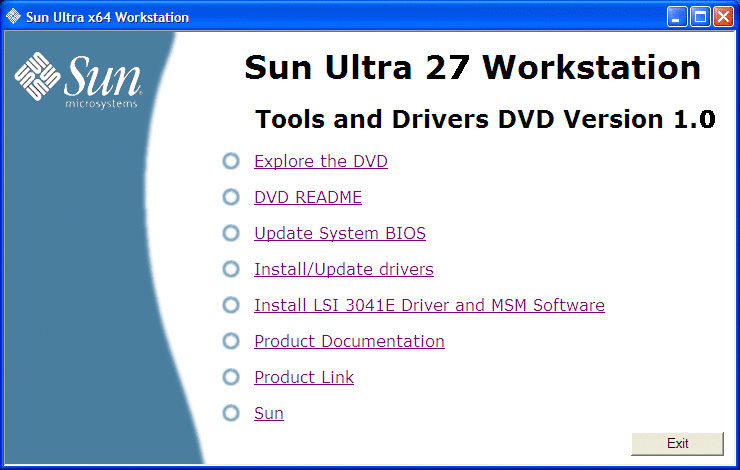
-
En el menú principal, haga clic en Install/Update Drivers (Instalar/Actualizar controladores).
Siga las instrucciones que aparecen en pantalla para instalar los controladores necesarios.
 Procedimiento para instalar manualmente los controladores de la estación de trabajo
Procedimiento para instalar manualmente los controladores de la estación de trabajo
-
Realice uno de los siguientes pasos:
-
Inserte el DVD de herramientas y controladores en la unidad de CD/DVD. Si el DVD inicia automáticamente, haga clic en el icono de cierre del menú principal. Desde el Explorador de Windows, vaya a la carpeta drivers\windows.
-
Si ha descargado el archivo windows.zip del sitio de descarga de Sun (tal como se describe en el Capítulo 2Descarga de los paquetes de controladores), extráigalo en una carpeta de la estación de trabajo.
-
-
Instale los controladores de chipset:
-
Para instalar el controlador Ethernet, realice uno de los siguientes pasos:
-
Desde el Explorador de Windows, vaya a la carpeta de los controladores windows\nic. Haga doble clic en el archivo ejecutable .exe.
Siga las instrucciones que aparecen en pantalla para instalar el controlador Ethernet.
—O—
-
Instale el controlador utilizando Windows Device Manager:
-
Abra el Device Manager.
-
Haga clic con el botón secundario del ratón en el NIC con el signo de admiración amarillo (!) y elija Update Driver (Actualizar controlador).
-
Seleccione No, not at this time (No en este momento) y haga clic en Next (Siguiente).
-
Seleccione Install from a List or Specific Location (Instalar de una lista o ubicación específica) y haga clic en Next (Siguiente).
-
Haga clic en Examinar y vaya a la carpeta del controlador Ethernet de la estación de trabajo correspondiente. Por ejemplo:
windows\nic\pro1000
-
Actualice el controlador Ethernet.
-
-
-
Instale el controlador TPM:
-
Instale el controlador Intel ME (usado como parte de la solución de gestión Intel ASF)
-
Instale el controlador de vídeo NVIDIA Quadro FX:
-
Abra el Windows Device Manager.
-
Haga clic con el botón secundario del ratón en el controlador de pantalla y seleccione Update (Actualizar).
Aparecerá el Hardware Update Wizard (Asistente para la actualización de hardware).
-
Seleccione No, not at this time (No en este momento) y haga clic en Next (Siguiente).
-
En el cuadro de diálogo siguiente, seleccione Install from a list or specific location (Instalar de una lista o ubicación específica), y haga clic en Next (Siguiente).
-
Haga clic en Browse (Examinar) y vaya a la carpeta windows\video\ so\versión (donde so es Vista o 2008, y la versión es de 32 bits o de 64 bits).
-
Haga doble clic en el archivo ejecutable .exe.
Siga las instrucciones del asistente de la instalación para instalar el controlador de vídeo.
-
-
Instale el controlador de audio RealTek HD:
-
Reinicie la estación de trabajo.
- © 2010, Oracle Corporation and/or its affiliates
